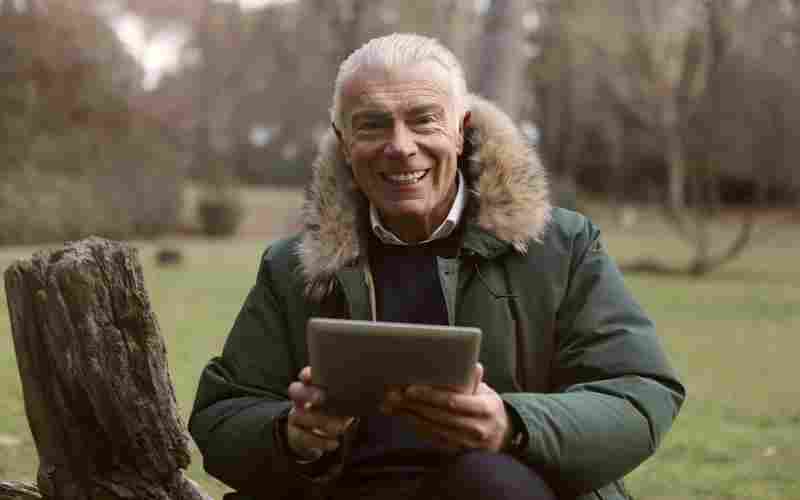如何使用AirDrop传输文件以节省存储
使用AirDrop(隔空投送)传输文件以节省存储的方法非常简单且高效。AirDrop是苹果公司推出的一项功能,它允许苹果设备之间无需数据线或网络连接,即可快速、安全地传输照片、视频、文件等多种类型的内容。这一功能不仅便捷,而且不耗费流量,是苹果设备间传输数据的理想方式。
要使用AirDrop传输文件,请按照以下步骤操作:
1. 开启AirDrop功能:
在你的苹果设备(如iPhone、iPad)上,打开“设置”应用。
点击“通用”选项,然后选择“隔空投送”(或AirDrop)。
在隔空投送页面中,选择“仅限联系人”或“所有人”作为接收模式。为了保护隐私,通常建议选择“仅限联系人”。
2. 准备传输文件:
打开你想要传输的文件,这可以通过邮件、照片应用、文件应用或其他支持分享功能的应用来完成。
找到并点击分享或发送按钮,这通常是一个带有向上箭头的图标。
3. 选择AirDrop接收设备:
在分享或发送选项中,你应该能够看到AirDrop的图标或设备列表。
选择你想要传输文件的设备,并确认传输。如果接收方的设备也开启了AirDrop并设置为可被发现,那么它应该会出现在列表中。
4. 等待传输完成:
一旦你选择了接收设备,AirDrop就会开始传输文件。
你可以在设备的屏幕上看到一个进度条,显示文件传输的进度。
传输完成后,接收方会收到一个通知,提示他们接受文件。点击接受后,文件就会被保存到接收方的设备上。

通过AirDrop传输文件,你可以避免将文件存储到云端或发送电子邮件所产生的存储费用和数据流量费用。由于AirDrop使用了先进的加密技术,你的文件在传输过程中也是安全的。
如果你担心照片占用过多存储空间,可以尝试将照片通过AirDrop传输到其他设备后,在原设备上删除这些照片以释放存储空间。这样,你既可以保留照片,又不会占用原设备的存储空间。
上一篇:如何使用ADB命令备份数据 下一篇:如何使用AirDrop选择性同步内容